Filanalyse med Microsoft Copilot i Microsoft Defender
Med Microsoft Copilot for sikkerhet i Microsoft Defender-portalen kan sikkerhetsteamet raskt identifisere ondsinnede og mistenkelige filer gjennom filanalysefunksjoner drevet av kunstig intelligens.
Sikkerhetsteam som sporer og løser angrep trenger verktøy og teknikker for rask analyse av potensielt ondsinnede filer. Avanserte angrep benytter seg ofte av filer som imiterer legitime eller systemfiler for å unngå å bli oppdaget. I tillegg kan nye sikkerhetsanalytikere trenge tid for å bygge erfaring med bruk av tilgjengelige analyseverktøy og teknikker.
Filanalysefunksjonen i Copilot i Defender reduserer barrieren for å lære filanalyse ved å levere pålitelige og fullstendige resultater fra filanalyser umiddelbart. Med denne funksjonene får sikkerhetsanalytikere på alle nivåer evnen til å fullføre undersøkelsene raskere. Rapporten inneholder en oversikt over filen, detaljer om filens innhold og et sammendrag av vurderingen av filen.
Filanalysefunksjonen er tilgjengelig i Microsoft Defender gjennom Copilot for sikkerhet-lisensen. Brukere av den frittstående portalen for Copilot for sikkerhet har også filanalysefunksjonen og andre Defender XDR-funksjoner gjennom Microsoft Defender XDR-programtillegget.
Analyser en fil
Filanalyseresultatene som genereres av Copilot inneholder vanligvis følgende opplysninger:
- Oversikt – inneholder en vurdering av filen, inkludert et deteksjonsnavn når filen er ondsinnet/potensielt uønsket, viktig filinformasjon, som sertifikater og signatar, og et sammendrag av innholdet i filen som bidrar til vurderingen.
- Detaljer – fremhever strenger som er funnet i filen, viser API-anrop som brukes av filen, og viser informasjon om filens relevante sertifikater.
Obs!
Analyseresultatene varierer avhengig av filens innhold.
Du kan bruke filanalysefunksjonen på følgende måter:
- Åpne en filside. Copilot genererer automatisk en analyse ved åpning av filsiden. Resultatene, som viser oversiktsinformasjonen som standard, vises deretter i Copilot-ruten.
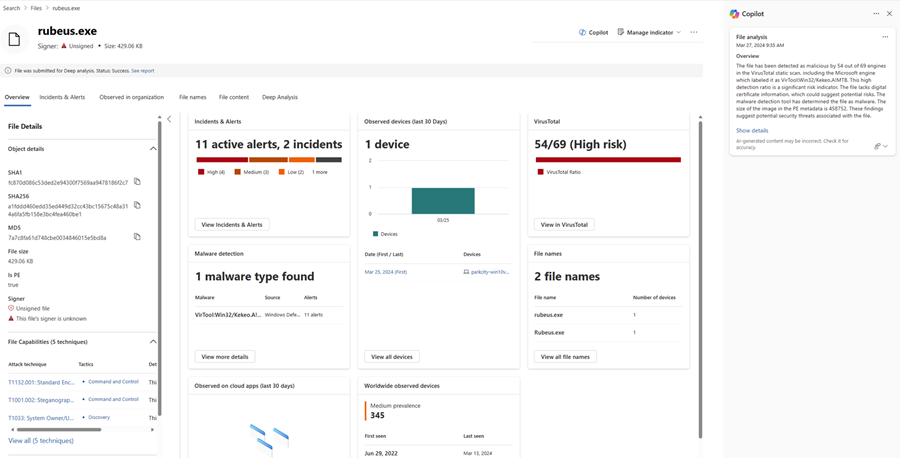 Velg Vis detaljer (vist ovenfor) for å vise alle resultater, eller Skjul detaljer (fremhevet nedenfor) for å skjule resultatene.
Velg Vis detaljer (vist ovenfor) for å vise alle resultater, eller Skjul detaljer (fremhevet nedenfor) for å skjule resultatene.
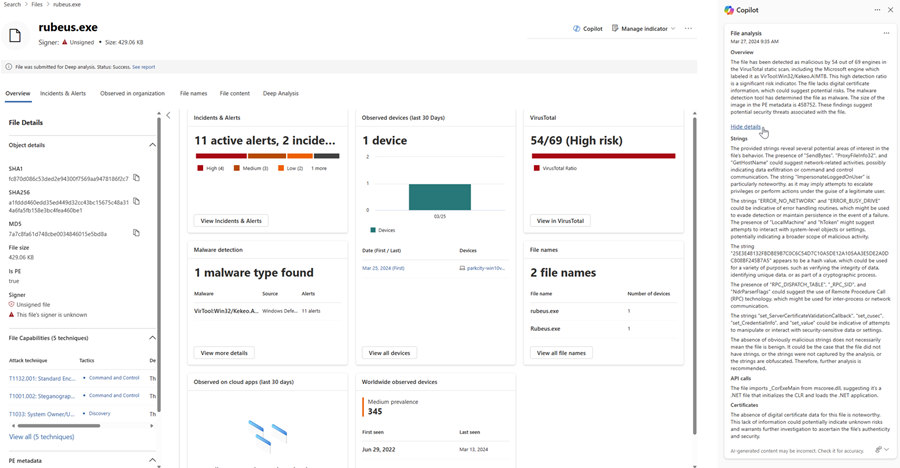
- Velg en fil som skal undersøkes i diagrammet angrepshistorikk fra en hendelsesside. Du kan også velge en fil til undersøkelse på en varslingsside.
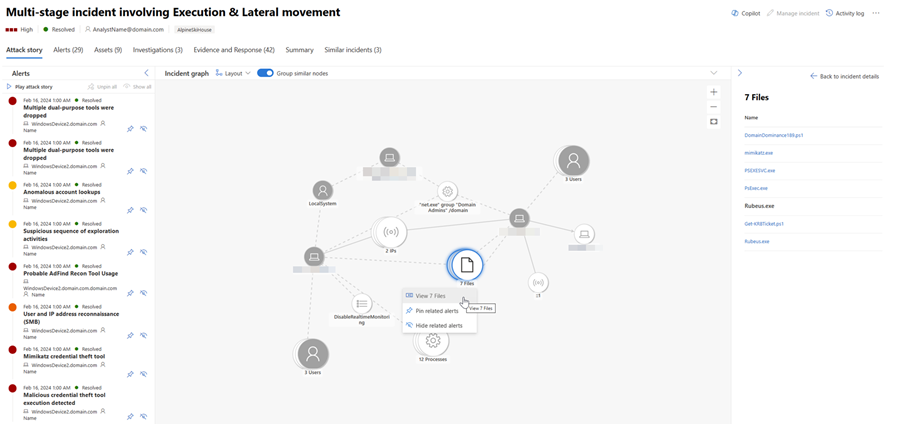 Velg en fil du vil undersøke, og velg deretter Analyser i sideruten for å starte analysen. Resultatene vises i Copilot-feltet.
Velg en fil du vil undersøke, og velg deretter Analyser i sideruten for å starte analysen. Resultatene vises i Copilot-feltet.
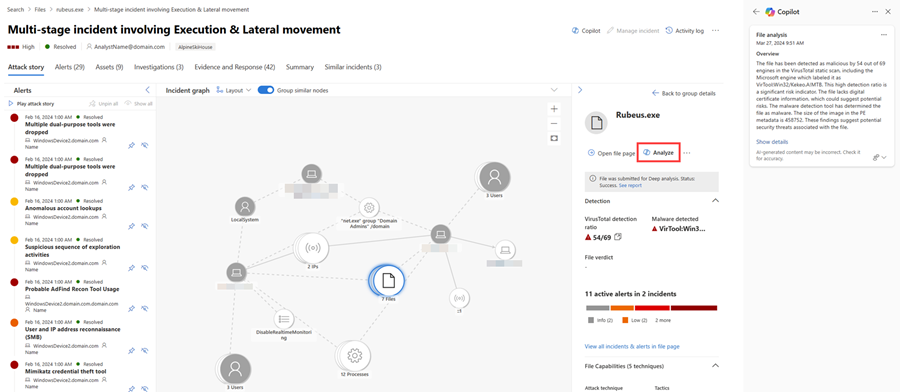
Du kan kopiere resultatene til utklippstavlen, generere resultatene på nytt, eller åpne Copilot for sikkerhet-portalen ved å velge ellipsen (…) Flere handlinger øverst i filanalysekortet.
Se alltid gjennom resultatene som genereres av Copilot i Defender. Velg tilbakemeldingsikonet  nederst i Copilot-feltet for å gi en tilbakemelding.
nederst i Copilot-feltet for å gi en tilbakemelding.
Se også
- Kjør skriptanalyse
- Oppsummere en hendelse
- Generer enhetssammendrag
- Løs hendelser med veiledede svar
- Kom i gang med Copilot for sikkerhet
- Finn ut mer om forhåndsinstallerte programtillegg i Microsoft Copilot for sikkerhet
- Finn ut mer om andre innebygde Copilot for sikkerhet-opplevelser
Tips
Vil du lære mer? Kommuniser med Microsoft Sikkerhet-fellesskapet i det tekniske fellesskapet vårt: Microsoft Defender XDR Tech Community.